Ahora es muy práctico utilizar todas las funcionalidades proporcionadas por el programa de Office llamado Word. Una de las características que ofrece este programa de Microsoft es su dictado o convertir usando su voz a texto en Word, PowerPoint o Outlook.
Al principio era un poco experimental, pero ahora con la dinámica que brinda el teléfono móvil, Microsoft Word de esta forma facilita enormemente tu trabajo en cuanto a redactar o crear cualquier documento en cuestión de minutos. Incluso tiene funciones para trabajar con Word en línea.
El propósito de esta publicación es especificar la forma de activar la función para comandar o convertir usando su voz a texto en Word, incluso si tiene una discapacidad para hacerlo.
Índice()
¿Cómo habilitar el dictado o la conversión de voz a texto en Word?
Ya en su PC o computadora portátil con el programa instalado, puede intentar integrar esta función. Este comando es específicamente muy fácil de instalar, lo único que tienes que hacer es seguir una serie de pasos para poder instalarlo libremente en Windows 10.

¿Cómo instalar el micrófono?
- Verifique el ícono de volumen a continuación en su escritorio.
- Verifique dónde se muestra el sonido, luego podrá ver cómo es la configuración.
- Una vez dentro, busca la opción de grabación. En esa sección seleccione el dispositivo o en este caso el micrófono y comience a configurar.
- Configura el micrófono y en ese momento ya tienes activado el reconocimiento de voz.
Gírelo para dictar o convertir voz a texto en Word
Con el paso anterior completado, lo siguiente ya está hecho abre el registro de palabras. En el documento de texto, todo lo que tiene que hacer es presionar un botón para comenzar a usar el dictado de voz fácilmente.
La forma de activarlo es buscar la pestaña de inicio, donde seleccionas en las herramientas de la parte superior, hacer una búsqueda específica en el icono de voz. Por lo general, puede encontrarlo en la pestaña de inicio al final.
Una vez activado, puede comenzar a usar esta configuración presionando la tecla al mismo tiempo. Windows + letra H.. Notarás rápidamente cuándo puedes usarlo, ya que escucharás un pequeño sonido que te dará señales por dónde puedes comenzar.
Ahora solo queda empezar a hablar las cosas que quieres transcribir, recuerda ir de forma modesta para que no se le escape ninguna palabra. Aunque el programa es muy práctico, su capacidad de reacción es un poco lenta, y cuando en algunos casos son palabras muy complejas, no lo pone ahí y lo salta.
Piensa que tienes que aprovechar las lista de idiomas, son los idiomas; Español, inglés, italiano, chino, alemán y francés.
Beneficios de usar dictado o convertir voz a texto en Word
En la mayoría de los casos se utiliza para algún problema de pereza o falta de tiempo. Sin embargo, los beneficios directos de utilizar esta metodología son los siguientes:
Capacidad para crear documentos grandes
Por ejemplo, si trabaja en una página en una palabra y tiene mucha experiencia en un área, no tiene que investigar. Puede decir todo lo que sabe de manera normal y luego pasar por un minuto de revisión, que es realmente algo una forma muy dinámica de trabajar.
Ahorrar tiempo
Escribe o investiga Puede ser un dolor de cabeza para muchos, en parte, lo más práctico de usar esta técnica es que es muy difícil quedarse atascado mientras se crea contenido o se prepara un trabajo.

Usabilidad
Lo mejor de usar esta herramienta no es solo puedes usarlo con tu computadora. Puede ejecutarlo desde su teléfono móvil y es una forma de ahorrar.
Creatividad
Casi siempre cuando empiezas a escribir al 100% llega un momento de saturación, fatiga o frustración. Con el método de dictado por voz, este pequeño bache se salva gratamente, de hecho entonces solo hay que corregir la gramática o cualquier error en el aspecto semántico.
Una forma de usar Word de esta manera es aprovechar todas las características y funciones de este programa de una manera rápida y no solo las convertir usando su voz a texto en Word Puedes vincular una obra de excelencia a una palabra y seguir trabajando con esta útil función.
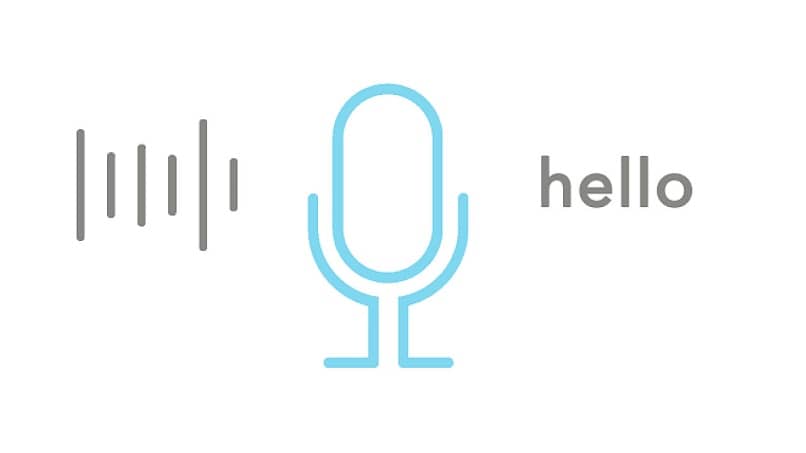
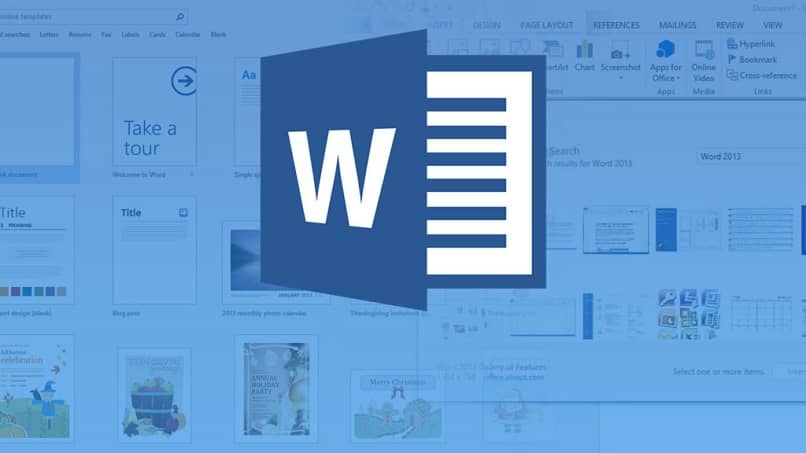
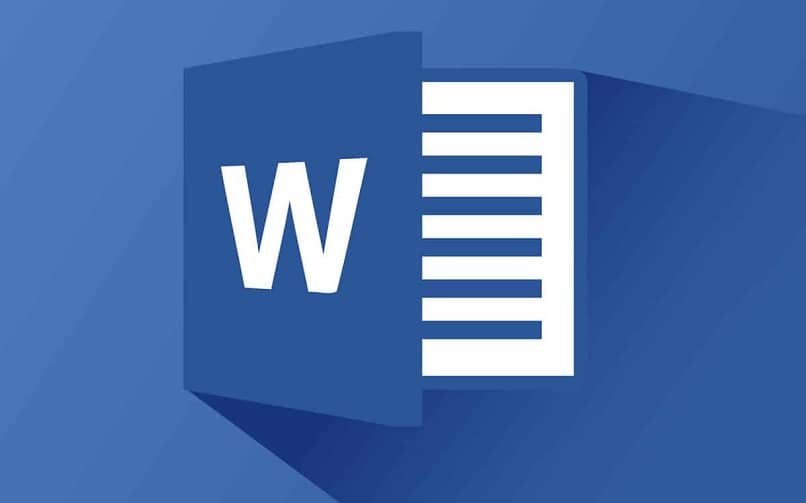

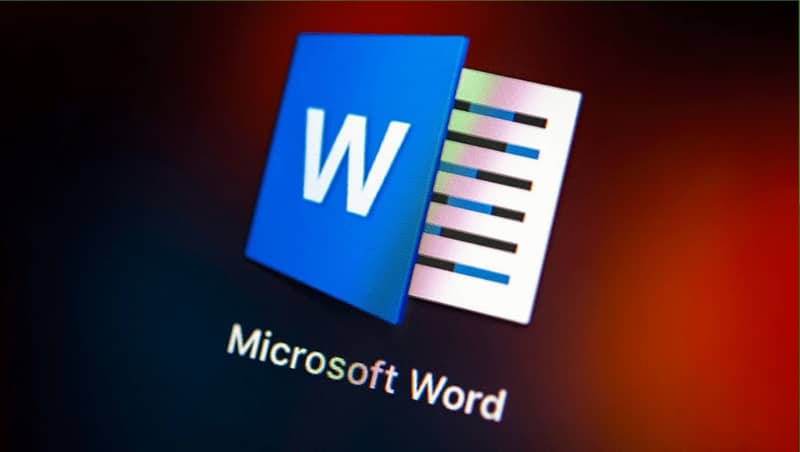

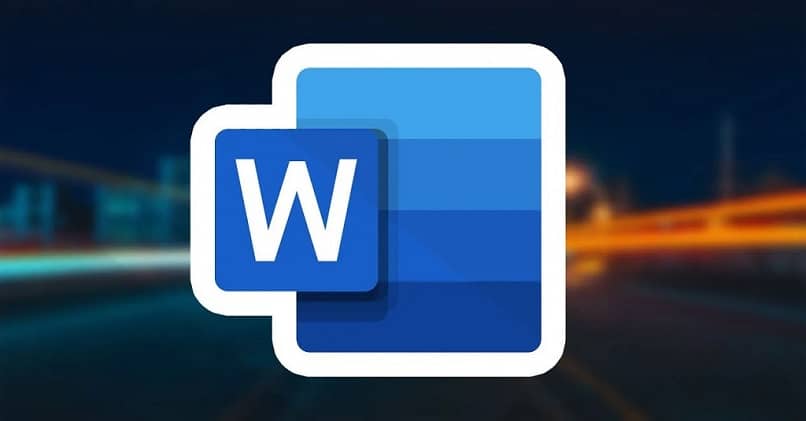

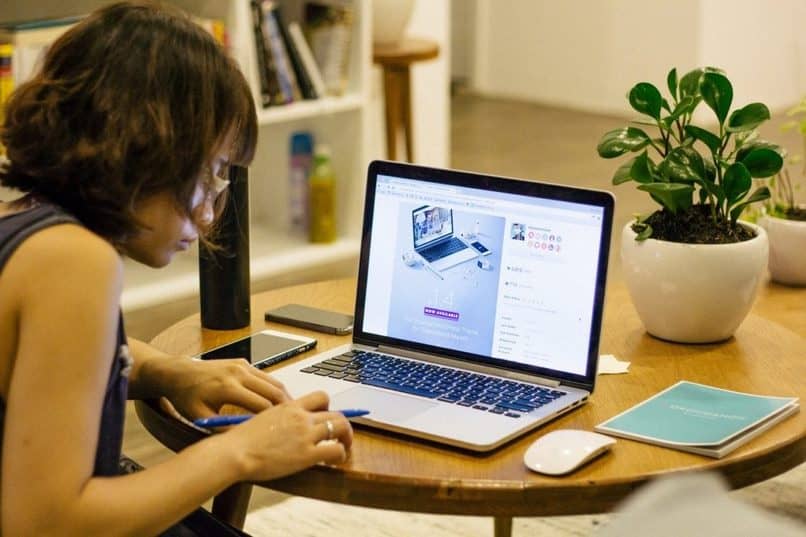


![Cómo crear y eliminar HIPERVÍNCULOS en WORD [Ejemplo] Cómo crear y eliminar HIPERVÍNCULOS en WORD [Ejemplo]](https://informateaquihoy.com/wp-content/uploads/Crear_hipervinculos_word-1.jpg)